
Linux Mint 21 Július utolsó hétvégéjén adták ki, valamivel több mint egy hete, és Clem Lefebvre, a projekt vezetője már bejelentette, hogy hamarosan közzéteszi a 20.3-ról való frissítésre vonatkozó instrukciókat magyarázó információkat. Y már megtette. És nem, azok számára, akik elhagyták az Ubuntut a legutóbbi vitatott lépéseik miatt, ez nem teljesen ugyanaz. De hé, az utasítások azért vannak, hogy megkönnyítsék a dolgokat.
Az első lépés egy csomag telepítése: mintupgrade. Ez az a szoftver, amely elemzi, hogy milyen verziót használunk, és ha kompatibilis, felajánlja a Linux Mint 21 telepítésének lehetőségét. Vanessa. Ráadásul ez egy varázsló vagy "varázsló", így a telepítés további része előremutató. Elmagyarázzuk a követendő lépéseket frissíteni az A-ról.
Frissítés Linux Mint 21-ra
- Az első teendő a varázsló telepítése, ezért megnyitunk egy terminált, és beírjuk:
sudo apt frissítés && sudo apt frissítés sudo apt install mintupgrade
- A fentiek után, ha sok csomagot frissítettek, talán újraindítás javasolt.
- Ezután elindítjuk a varázslót ezzel a paranccsal:
sudo mintupgrade
- A következő lépések a varázsló utasításainak követése. Az első az, hogy rá kell kattintani a „Menjünk oda!” gombra.
- Az 1. fázis néhány tesztet végez. Kattintson az „Elfogadás” gombra.
- Ha kész, ha kér tőlünk, készítünk másolatot a TimeShift segítségével.
- Ha kész, automatikusan folytatja a folyamatot.
- Ezután kezdődik a második fázis, amelyben többek között letölti a csomagokat. Kattintson az „Elfogadás” gombra.

- Miután a frissítés szimulációja elkészült, egy ablakot mutat be az információkkal. Kattintson az „Elfogadás” gombra.
- A 2. fázis végén kezdődik a 3. fázis: a frissítés. Kattintson az OK gombra. Clem szerint ez egy jelentős frissítés, szóval órákig tarthat.
- Az előző lépés befejeztével megjelenik egy ablak, amely megkérdezi, mit tegyünk az árva csomagokkal. Az ilyen típusú csomagok olyanok, amelyek elméletileg már nem hasznosak számunkra, mert eltávolították azt a szoftvert, amelytől függőségük volt. Itt kell kattintanunk arra, amit meg akarunk tartani, ha ez a helyzet, és tovább kell kattintani a „Helyes” gombra.
- Végül, ha az egész folyamat befejeződött, megnyitjuk a terminált és kiírjuk a következőket, vagy manuálisan indítjuk újra:
sudo apt remove mintupgrade sudo reboot
És ez az. Most már élvezheti a Linux Mint 21 összes hírét.
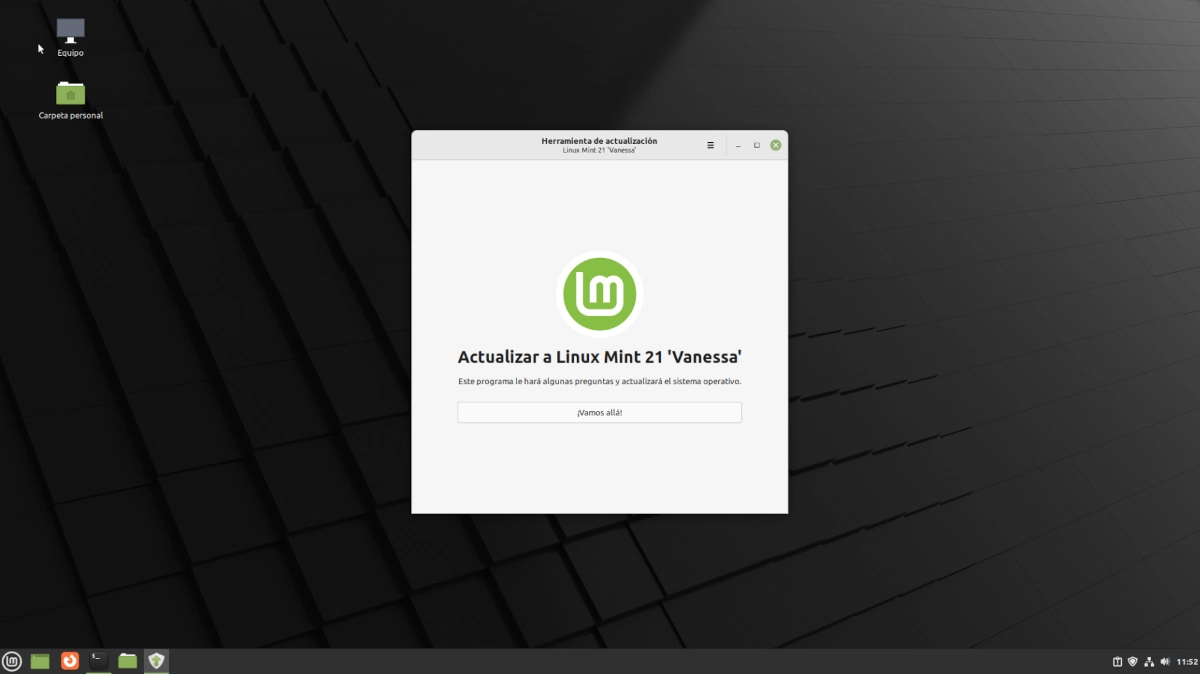
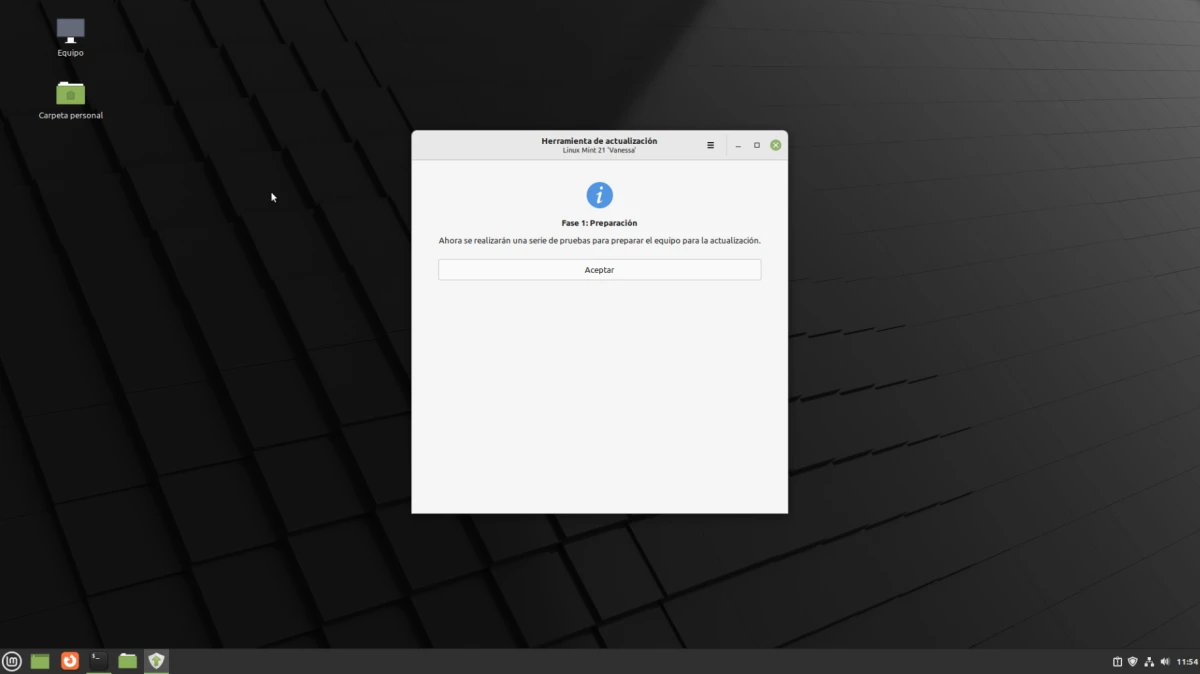
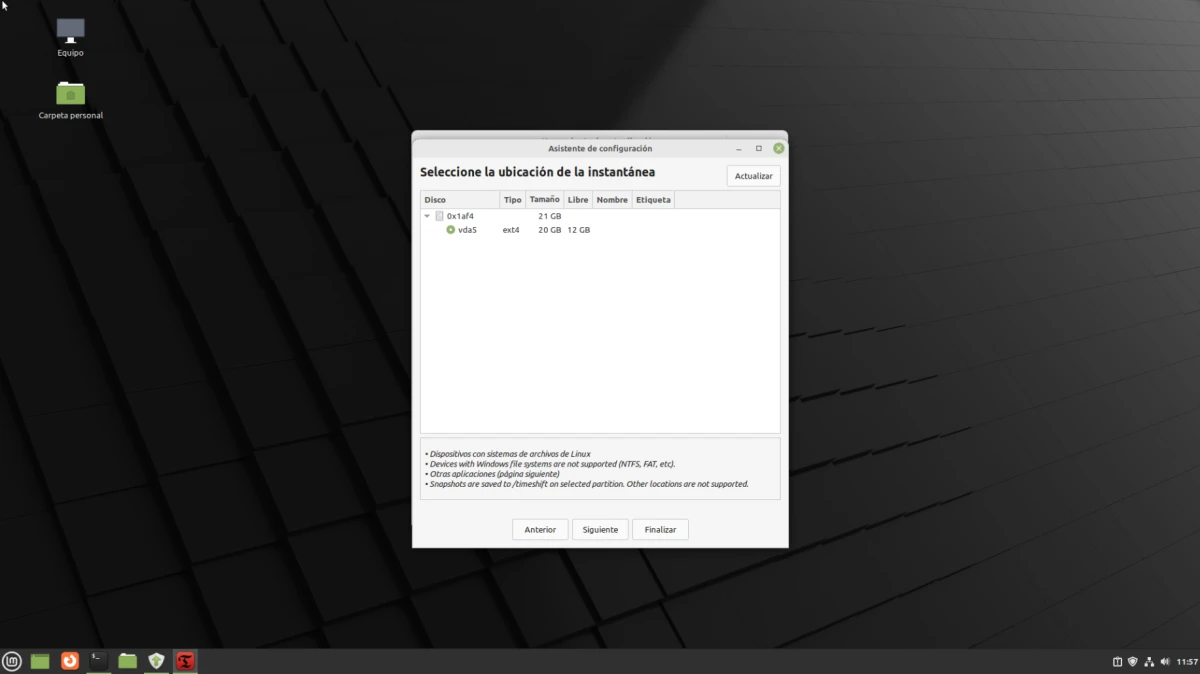
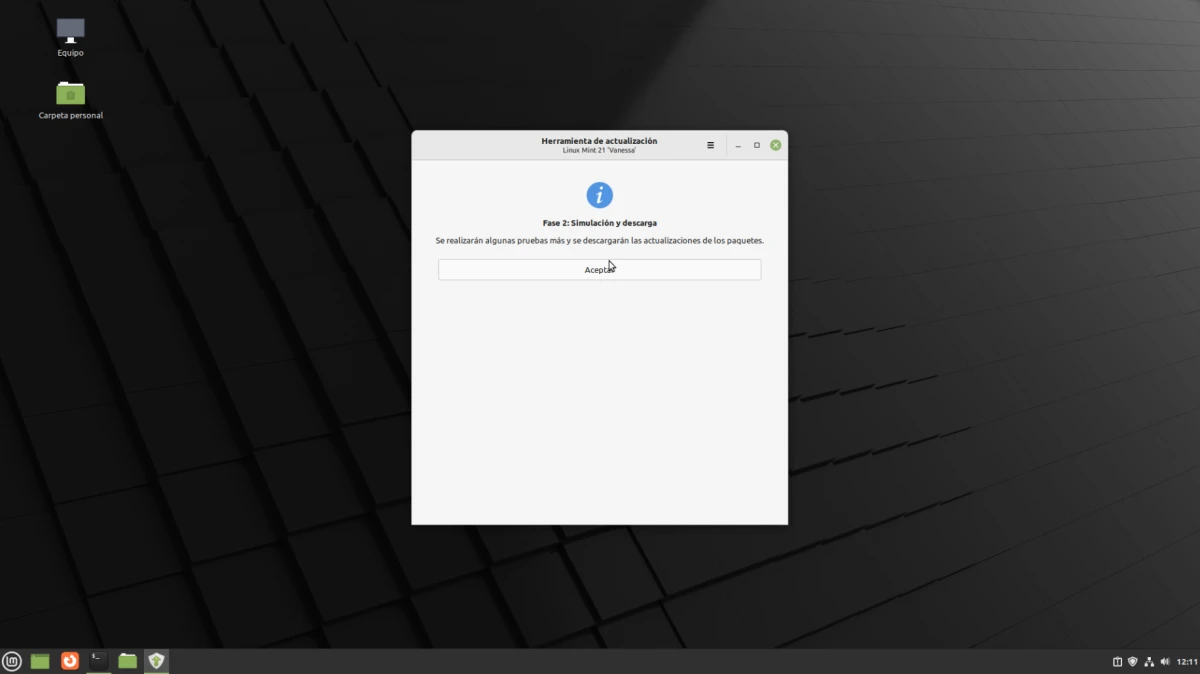
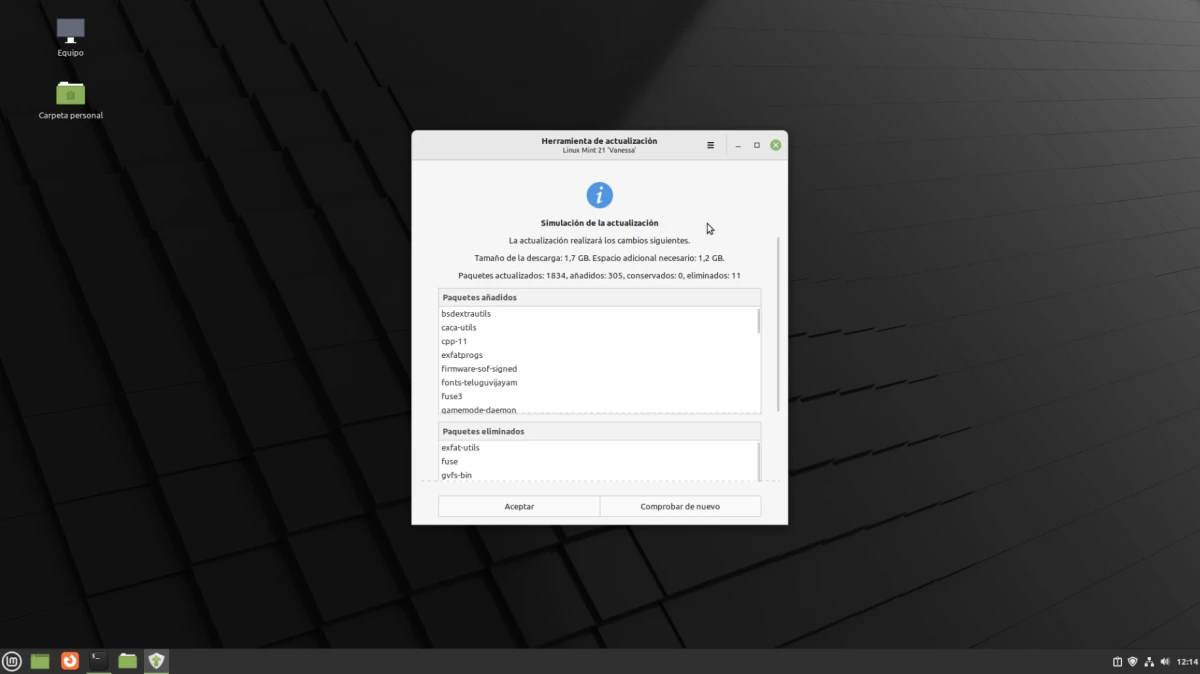
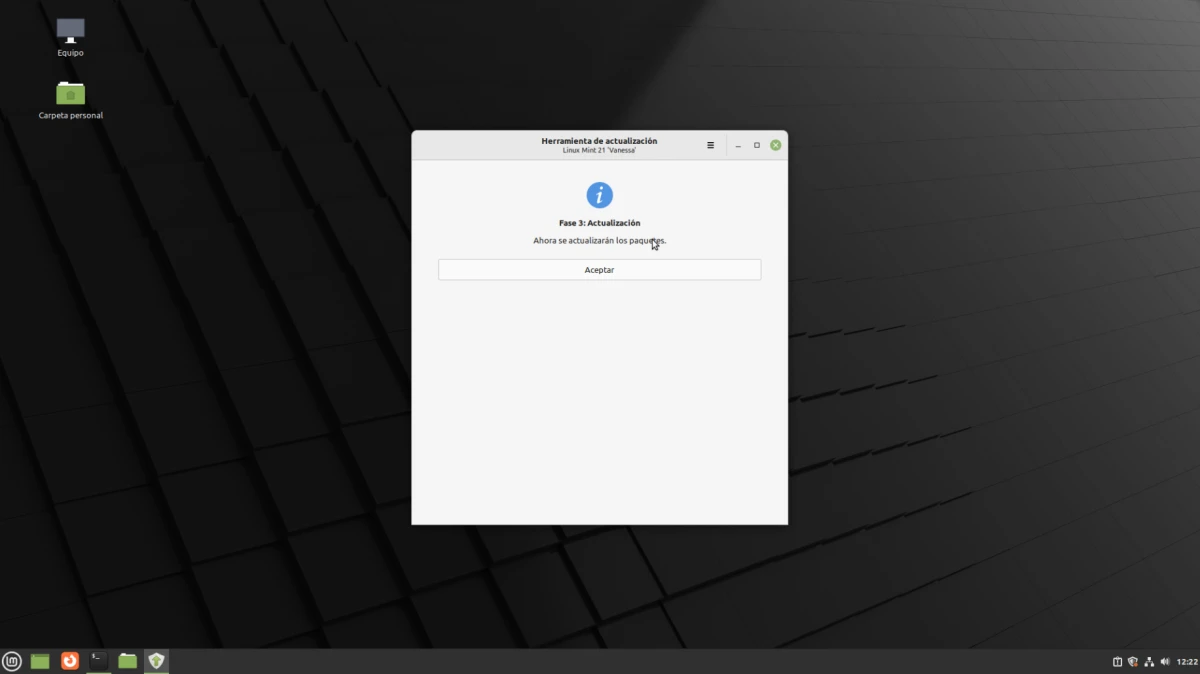
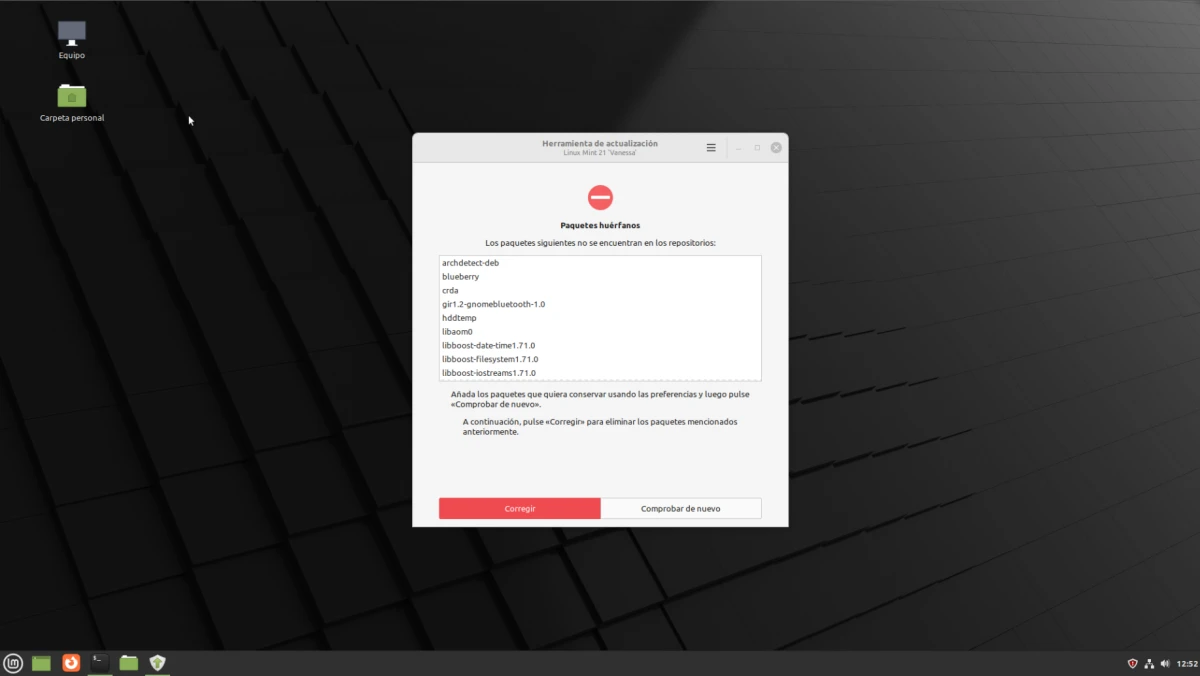
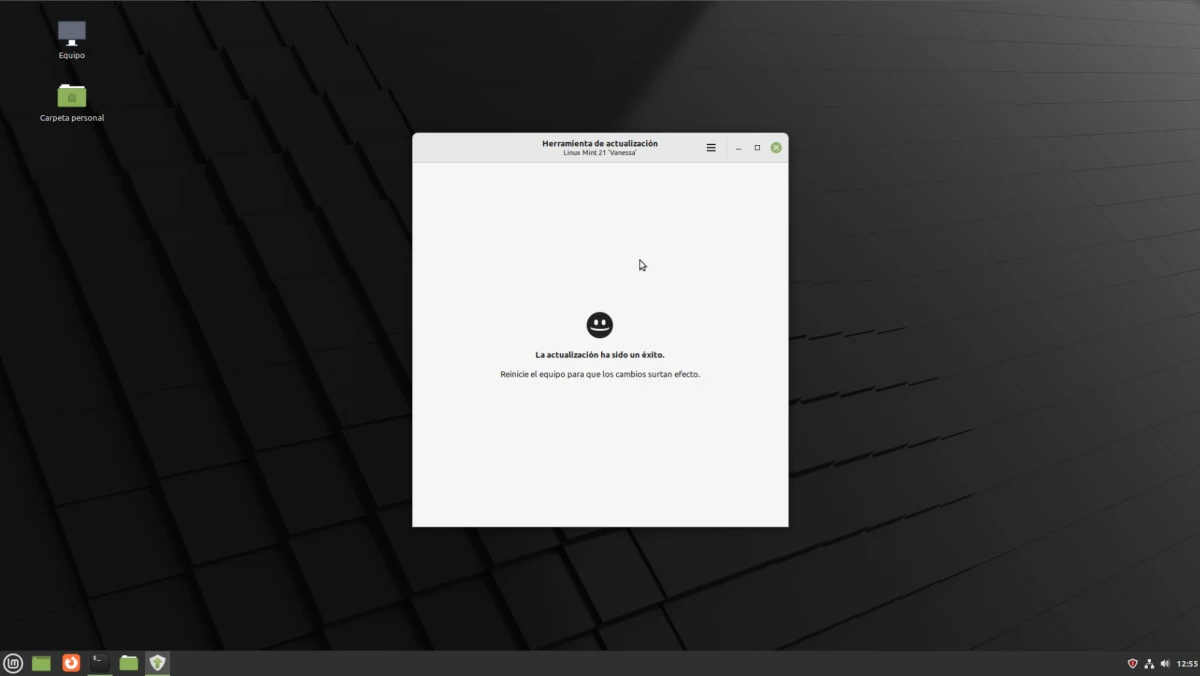

Nagyon köszönöm ezt a bemutatót, biztos vagyok benne, hogy sokan fognak segíteni!!!!